Nepaisant visos galios ir nuostabos, kurią gali pasiūlyti mūsų telefonai, tiesa ta, kad jie tėra mini kompiuteriai. Galite susidurti su varginančiomis klaidomis, kurios, atrodo, neturi jų sprendimo. Tokiu atveju gali reikėti atkurti gamyklinius nustatymus. Tokiu būdu jūsų telefonas bus visiškai švarus, o tai reiškia, kad visi telefono duomenys bus visiškai pašalinti.
Kaip švelniai atkurti (paleisti iš naujo) Galaxy S22
Jei bandote pašalinti „Galaxy S22“ triktis ir nenorite visiškai nuvalyti šiferio, galite išbandyti vieną metodą. Paprastas programinis nustatymas iš naujo gali išspręsti visas iškilusias problemas ir nebereikia to daryti gamyklinė reset Galaxy S22. Štai kaip galite atlikti minkštą naujojo telefono nustatymą iš naujo:
- Paspauskite ir palaikykite Šoninė ir Patildyti mygtukus tuo pačiu metu.
- Kai pasirodys maitinimo meniu, bakstelėkite Išjungti.
- Bakstelėkite Išjungti dar kartą patvirtinti.
- Palaukite kelias akimirkas.
- Kai telefonas visiškai išjungtas, paspauskite ir palaikykite Šoninis mygtukas kol pasirodys Samsung logotipas.
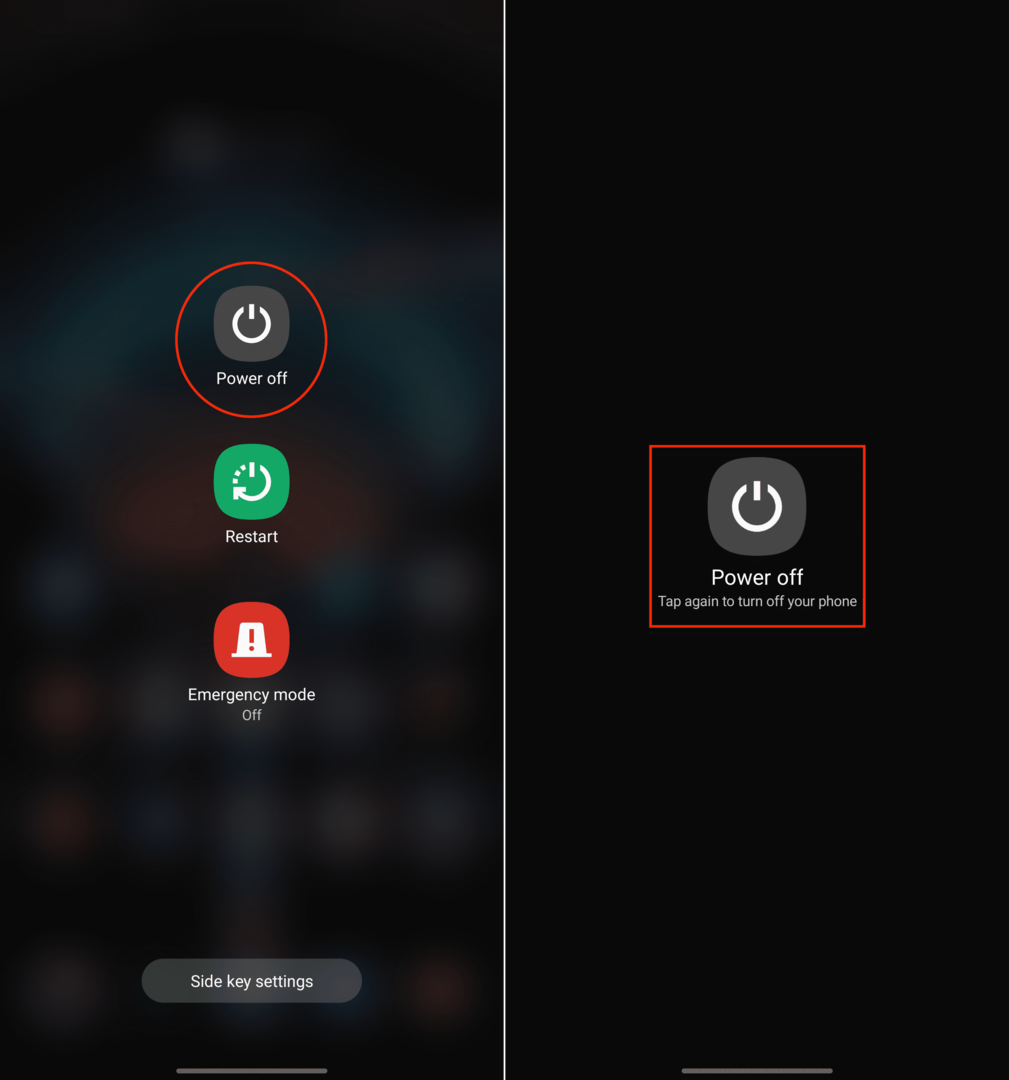
Kaip atkurti gamyklinius „Galaxy S22“ nustatymus per nustatymus
Jei nesusiduriate su rimtomis sąsajos problemomis ir vis tiek galite pasiekti nustatymų programą, tai yra lengviausias būdas atkurti gamyklinius Galaxy S22 nustatymus.
- Atidaryk Nustatymai programa „Galaxy S22“.
- Slinkite žemyn, kol pasieksite Generalinis direktorius ir bakstelėkite jį.
- Puslapio apačioje palieskite Nustatyti iš naujo.
- Bakstelėkite Gamyklinių duomenų atkūrimas.
- Slinkite į puslapio apačią ir bakstelėkite Nustatyti iš naujo.
- Jei būsite paraginti, įveskite slaptažodį arba PIN kodą.

Įvedus slaptažodį arba PIN kodą, prasidės nustatymo iš naujo procesas. Tai užtruks keletą akimirkų ir visiškai pašalinsite viską, ką išsaugojote įrenginyje.
Kaip atkurti gamyklinius „Galaxy S22“, jei jis įstrigo
Kai kuriais atvejais jūsų Galaxy S22 programinė įranga gali būti visiškai sugedusi. Jei taip atsitiks jums, yra kitas būdas gamykliniai nustatymai Galaxy S22. Tam reikia paleisti telefoną į „Android“ atkūrimo sistemą. To negalima pasiekti naudojant nustatymų programą, nes vienintelis būdas pasiekti šią sąsają yra naudojant telefono aparatinės įrangos mygtukus.
- Jei įmanoma, išjunkite telefoną. Jei ne, paspauskite ir palaikykite šoninius ir garsumo mažinimo mygtukus, kol ekranas taps juodas.
- Išjungę telefoną paspauskite ir palaikykite garsumo didinimo ir šoninius mygtukus, kol pasirodys „Samsung“ logotipas.
- Kai pasirodys „Samsung“ logotipas, atleiskite šoninį mygtuką, bet toliau laikykite nuspaudę garsumo didinimo mygtuką.
Jei atliksite teisingai, turėtumėte patekti į „Android“ atkūrimo sąsają. Negalėsite naršyti puslapio bakstelėję ekraną. Vietoj to, norėdami eiti aukštyn ir žemyn, turėsite naudoti garsumo didinimo ir mažinimo mygtukus, o paspausdami šoninį mygtuką pasirinksite pažymėtą parinktį.

- „Android“ atkūrimo sąsajoje paspauskite garsumo mažinimo mygtuką, kol Išvalyti duomenis / atkurti gamyklinius nustatymus yra paryškintas.
- Paspauskite šoninį mygtuką, kad patvirtintumėte pasirinkimą.
- Eikite į Gamyklinių duomenų atkūrimas.
- Paspauskite šoninį mygtuką, kad patvirtintumėte pasirinkimą.
Šis procesas užtruks keletą akimirkų, todėl svarbu nejudėti ir nebendrauti su telefonu, kol jis nustatomas iš naujo. Kai telefonas bus išvalytas, grįšite į „Android“ atkūrimo sąsają. Iš ten pasirinkite šoninį mygtuką Perkrauti sistemą dabar.
Kai telefonas bus paleistas iš naujo, pirmą kartą nustatydami telefoną būsite pasveikinti su tuo pačiu pradžios puslapiu. Jei teisingai atliksite šiuos veiksmus, „Galaxy S22“ gamykliniai nustatymai bus sėkmingai atkurti.
Išvada
Štai ir viskas! Jei reikia atkurti gamyklinius Galaxy S22 nustatymus, galite atlikti šiuos skirtingus veiksmus. Jei tai susiję su klaida, pradėti nuo nulio gali būti labai varginantis. Tačiau tikimės, kad atkūrus nustatymus viskas vėl pradės veikti. Praneškite mums, jei turite klausimų arba iškilo problemų bandydami atkurti gamyklinius telefono nustatymus!